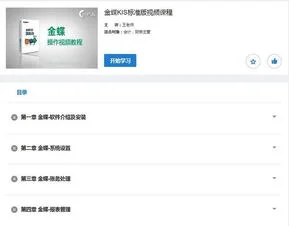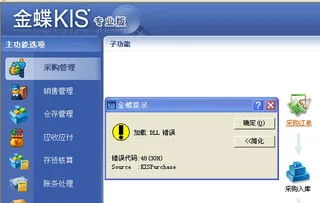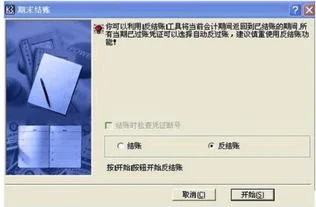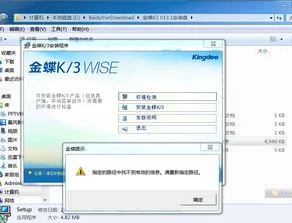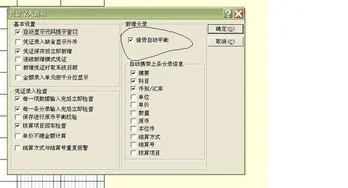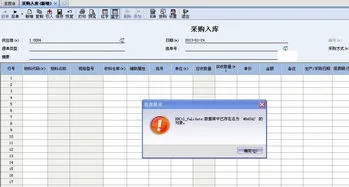1.在金蝶财务软件中,做完凭证之后是先审核还是先过账,具体步骤是怎
顺序是凭证输入--凭证审核--凭证过账--结转损益--期末结账。
关于修改凭证日期:
直接在录凭证处修改就可以;
什么是凭证:
会计凭证是指记录经济业务发生或完成情况的书面证明,包括原始凭证和记账凭证,是登记账簿的依据。会计凭证是记录经济信息的载体;
凭证定义:
会计凭证是记录经济业务、明确经济责任、按一定格式编制的据以登记会计账簿的书面证明。记录经济业务的合法性与合理性,保证了会计记录的真实性,加强了经济责任制。
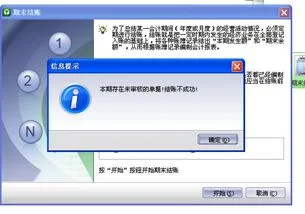
2.免费的金蝶迷你版凭证录入怎么用?
软件的安装步骤与启动 迷你版直接按第2步操作 第一步,KIS7。
6SP1/V8。0软加密网络服务器的安装 (标准版必须先安装软加密网络服务器) 打开计算机,启动系统 → 将金蝶KISV7。
6SP1/V8。0安装光盘放入光驱内 → 单击“金蝶KIS加密网络服务器” → 下一步 → 选择安装路径 → “下一步”直到安装完毕。
第二步,金蝶KIS KIS7。6SP1/V8。
0标准系列产品的安装[KIS迷你版/标准版] 启动系统 → 将金蝶KIS V7。6SP1/V8。
0安装光盘放入光驱内 → 单击“金蝶KIS标准版” → 单击“确定” → 单击 “下一步” → 输入用户名、单位名称、产品序列号 → 选择安装路径(一般选择事先建好在非系统盘的文件夹中) →单击 “下一步” → 一直到安装完毕 → 重新启动计算机。 如何启动金蝶财务软件? A,如何启动金蝶KIS加密网络服务器(若防火墙没阻止程序,此程序一般为自动启动) 单击“开始”→单击“所有程序” → 金蝶KIS → 单击“金蝶KIS加密网络服务器” B,如何启动金蝶KIS迷你版/标准版 方法一:单击“开始”→单击“所有程序” → 金蝶KIS → 单击“金蝶KIS迷你版/标准版”。
方法二:单击安装了金蝶KIS迷你版/标准版的计算机桌面的金蝶KIS迷你版或标准版快捷图标即可。 四、金蝶KIS的使用指南 1、金蝶KIS迷你版/标准版初始流程 1、根据手工账及业务资料建账→2、建立账套:→建立账户会计科目→有外币核算项目,输入该科目所核算的币种及期间汇率→有核算项目,按项目建立初始数据(往来单位、部门、职员、其他核算项目)→3、录入启用前期数据:→各账户科目期初余额及累计发生额→固定资产卡片资料录入(如不考虑明细可不输入,迷你版没有此功能,直接挂固定资产明细科目)→4、试算平衡表平衡后→5、启用账套(结束初始化)→6、日常操作。
2、金蝶KIS迷你版/标准版的大致操作流程 启动系统 → 进入演示账(“Sample。AIS”)→ 增加新用户 → 权限设置→建立的新账套→ 初始化设置(初始数据的录入)→ 进行试算平衡 → 启用套账 日常业务处理:1、凭证处理(录入→审核→汇总→查询→打印)→ 2、账簿处理(总账、明细账、多栏账的查询及打印)→3、工资业务处理(录入→汇总分配→计算报表→查询打印)→4、固定资产处理→5、其他业务处理(支票管理→往来业务管理→银行对账业务处理)→6、期末计算处理(期末调汇→结转损益→其他结转)→所有业务凭证经审核后,过账→报表处理→各种凭证、账簿的查询及打印→数据备份→期末结账→结转下期。
五、建立一个新的账套(正式开始使用金蝶KIS迷你版/标准版) 进入演示账套→单击“文件”菜单中“新建账套”→ 输入一个文件名,例如:“XXX 单位”→ 单击“保存”按钮 →单击“前进”→ 输入单位的具体名称,例如:“XXX单位”→选择单位性质如;“小企业会计制度”→ 单击“前进” → 单击“前进”→ 单击“前进”,选择科目级别及长度(一旦设定就不能进行修改,请慎重选择)→ 选择启用的会计期间 → 单击“前进”→ 单击“完成”。 以上操作完成,则进入初始化设置,账套新建完成后,不用急着先增加会计科目、以及初始数据的录入,先进入权限的分配! 注意!启用的会计期间必须选择正确,做12月份的账(即录入12月份的凭证),启用的会计期间就要选择“2006年12月”,一定不能选错,若选择错误,无法修改,必须重新建账!! 补充说明:金蝶KISV7。
6中每新建一套账,单位名称都默认为注册时的单位名称,该单位名称在金蝶KIS标准版中绑定了凭证与帐簿中的单位名称,所以只有我们之前安装软件完毕后安装了金蝶的补丁才能对名称进行修改,7。6标准版补丁编号为:PT003462,7。
6迷你版补丁编号为:PT003463。 7。
6SP1及以上版本不需要安装此补丁。